小米手机的应用管理在哪里
是关于小米手机应用管理的详细指南,涵盖不同路径、操作步骤及实用技巧,帮助用户高效管理设备中的应用:
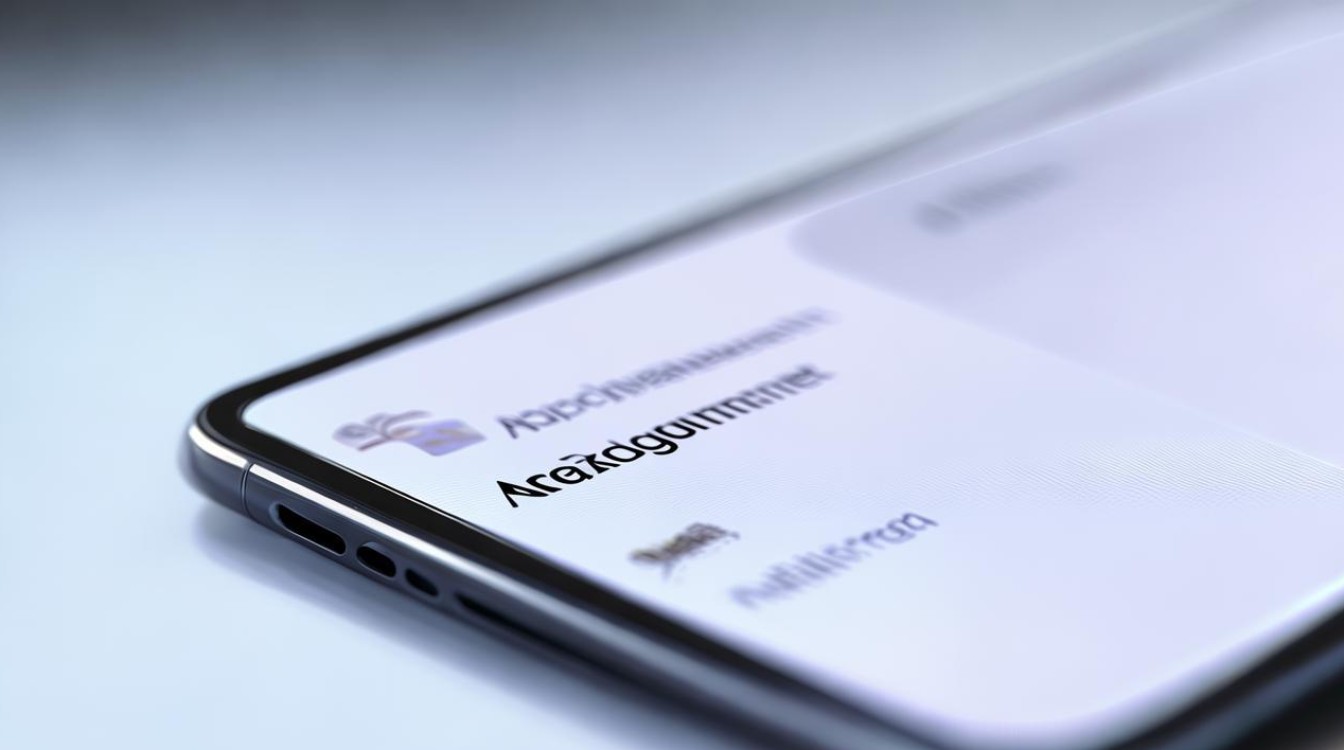
主要入口与操作流程
-
通过“设置”菜单访问(推荐方式)
- 步骤:在桌面找到并点击齿轮状的「设置」图标 → 向下滚动或通过搜索栏输入关键词定位到「应用管理」「已安装应用」或类似选项(因MIUI版本差异可能略有不同),此入口整合了所有已安装应用的列表,支持按名称/大小排序,并提供卸载、强制停止、清除缓存等核心功能,若想释放内存空间,可在此选择不常用应用进行卸载;遇到卡顿问题时,则能针对特定进程执行“强制停止”。
- 优势:系统级权限高,适合深度调整应用行为,如限制后台自启动以优化电量消耗。
-
安全中心内的快捷通道
- 路径:「安全中心」→「应用管理」,该模块不仅包含基础管控功能,还叠加了安全防护特性,例如扫描恶意软件、检测敏感权限调用等,特别适用于关注隐私安全的用户,可一站式完成风险排查与性能优化,部分机型还会在这里显示应用的流量使用统计,便于监控数据消耗情况。
-
桌面直接启动的特殊场景
少数情况下,用户可能在主屏幕发现名为「安装」的独立APP图标,点击后同样能进入应用管理界面,这种方式更侧重于快速执行安装包相关的操作,比如批量安装APK文件或管理外置存储中的备份应用,不过随着系统更新迭代,此入口逐渐被整合进设置菜单,新版本中已较为少见。
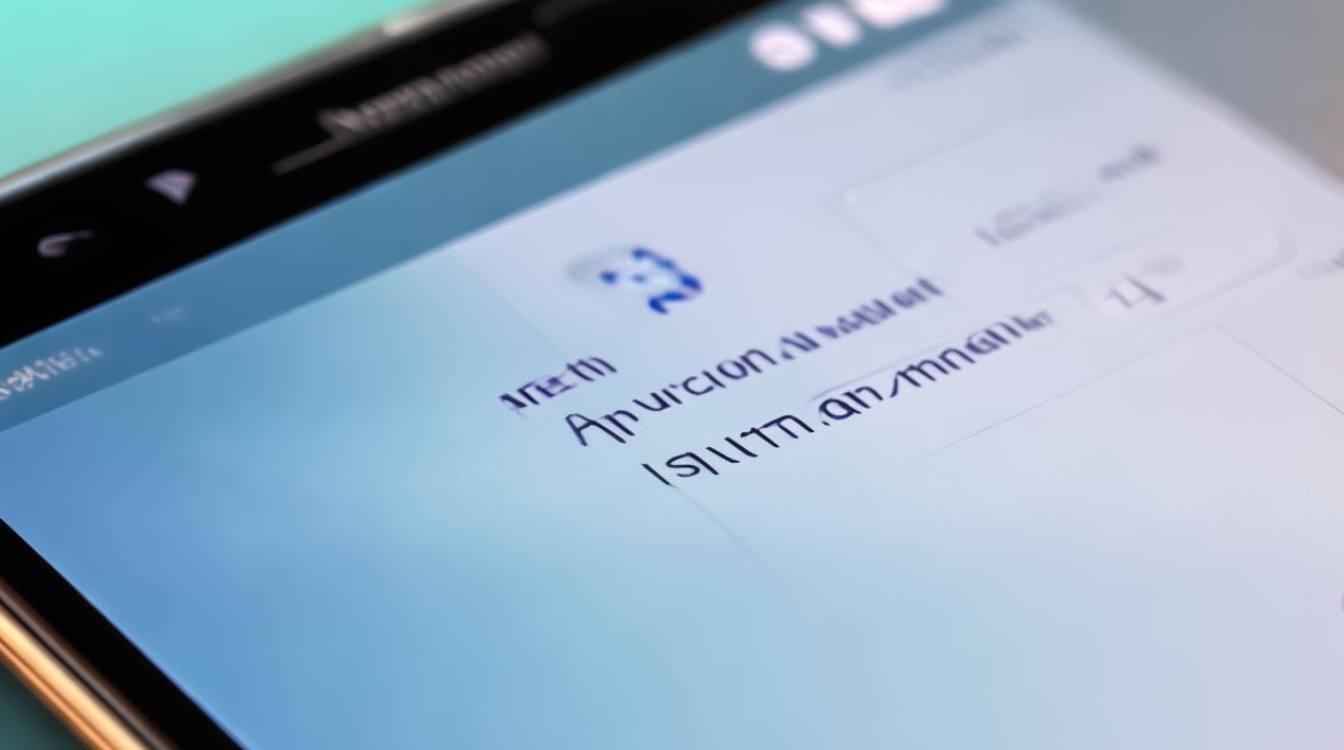
扩展设置技巧
| 功能项 | 作用说明 | 适用场景举例 |
|---|---|---|
| 修改默认存储路径 | 切换新应用优先安装至内部存储器或SD卡(需注意兼容性限制) | 存储空间不足时拓展容量 |
| 应用权限精细控制 | 逐项开启/关闭相机、位置、通讯录等敏感权限 | 防止过度索取个人信息 |
| 通知渠道单独配置 | 针对每个应用的消息推送频率、震动模式进行个性化设置 | 减少干扰又不错过重要提醒 |
| 电池优化白名单添加 | 将高频使用的应用加入例外列表避免被省电策略自动清理 | 确保社交类App实时在线 |
常见问题解决方案
-
找不到目标应用怎么办?
确保已正确拼写搜索关键词;尝试按“最近使用时间”排序筛选;检查是否误放入了停用文件夹(可通过「隐藏应用」恢复显示)。
-
无法卸载系统预装软件?
MIUI允许对部分自带应用执行“解除安装”,但需先获取ROOT权限,普通用户建议通过禁用方式减少占用资源,路径为:设置→应用管理→选择对应APP→高级→停用。

FAQs
Q1: 为什么有些应用不能移动到SD卡?
A: 因为部分应用的核心组件必须运行在机身内置存储才能保证稳定性,尤其是涉及系统服务框架的程序,开发者也可能出于数据安全的考虑禁止迁移,遇到此类情况时,建议优先清理内部存储中的冗余文件而非强行搬迁。
Q2: 如何批量选择多个应用进行统一操作?
A: 长按第一个待处理的应用图标后,手指滑动勾选其他项目,最后点击顶部工具栏的“卸载”“清除数据”等按钮即可实现多选批处理,大幅提升效率,此方法尤其适合整理长期未使用的试验性软件。
小米手机的应用管理体系设计兼顾灵活性与安全性,用户可根据实际需求选择合适的入口和配置策略,无论是日常维护还是深度调优,都能通过上述方法
版权声明:本文由环云手机汇 - 聚焦全球新机与行业动态!发布,如需转载请注明出处。












 冀ICP备2021017634号-5
冀ICP备2021017634号-5
 冀公网安备13062802000102号
冀公网安备13062802000102号